Программы Microsoft в российских школах сегодня — глупость и невежество. Раб лампы
Тема возникла из вопроса нашего читателя: какой способ существует для оплаты подписки MS Office 365, дети не могут посещать уроки информатики в московской школе. Меня сама постановка вопроса поразила до глубины души, словно вокруг не было санкций, заявлений Microsoft о том, что компания останавливает все продажи на российском рынке до 1 июля, а дальше как пойдет.
Российские школьники как ни в чем не бывало продолжают изучать офисный пакет от Microsoft, заставляют родителей искать возможность его установить или приобрести. После того, как мне был задан этот вопрос, подергал знакомых учителей, спросил у своих детей, какие приложения стоят в их классах, ответы меня поразили своим однообразием — везде установлен MS Office.
Причем сам мой вопрос вызывал недоумение: а что, там может стоять что-то другое, а не Office от Microsoft? Но что? Подростки, которые в теории должны быть любознательными, знать об альтернативах и пробовать что-то новое, в этом отношении скучны и предсказуемы. Они точно знают, что есть только одна программа для подготовки презентаций, электронных таблиц и набора текста.
Windows Powershell: Что это и как использовать? Основные команды ️⚙️
Многие годы в Microsoft денно и нощно продвигали свои решения на всех уровнях, в том числе в школах, сделали их краеугольным камнем стандарта офисных пакетов. Фактически в Microsoft сформировали привычку, которую насаждали с самых юных лет. Бесплатный софт для школ, обучение подростков, а затем во взрослую жизнь выходят люди, которые представляют себе только продукты от Microsoft, знакомы с ними и ничего другого просто не знают.
Задачка не такая простая, какой кажется на первый взгляд. Представьте, что кто-то из производителей молотков вдруг научился делать нечто подобное. И люди, чтобы забить гвоздь, не берут любой молоток, что оказывается у них под рукой, а ищут молоток от компании “Hammer Incorporated”, так как привыкли к нему с детства. Звучит достаточно глупо?
Но давайте взглянем на то, что происходит с офисными приложениями, например, с тем же текстовым редактором. Моя работа связана с текстом, каждый день я собираю буквы в слова, а те — в предложения. Пожалуй, большинство людей не набирают такого количества текста в течение года, сколько выходит у меня за неделю.
Для меня это профессиональный навык, но в отличие от подавляющего большинства людей, для меня важен компьютер, удобство его клавиатуры, но не программа в которой идет набор текста. Открою страшную тайну, которой в Microsoft боятся как огня, набирать текст можно практически в любом приложении, от блокнота до какого-то текстового редактора. За всю жизнь, помимо стандартного форматирования текста, мне понадобились дополнительные фишки редактора несколько раз, когда выпускал книги (аннотации, сноски, сложное построение оглавления). Причем в теории мог этого просто не делать, а оставить на откуп редактору в издательстве, он бы сделал все это за меня.
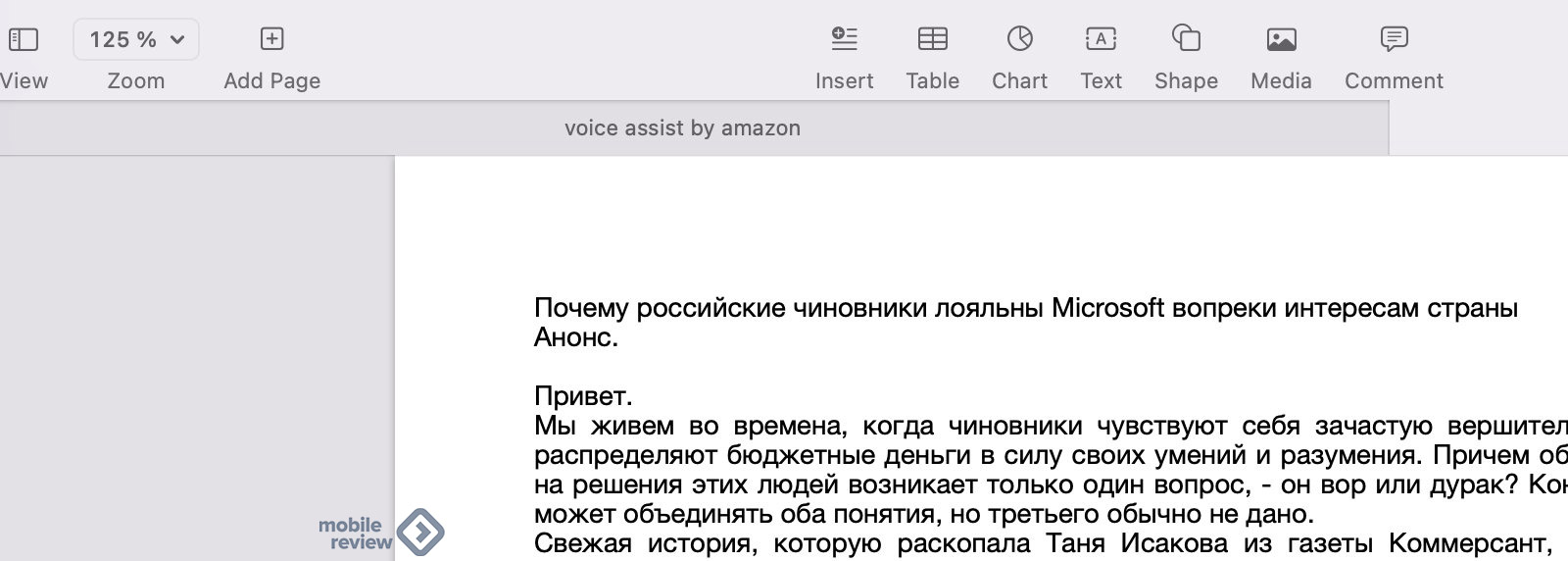
Что спасать, если будет АПОКАЛИПСИС? План действий при полной Ж***
Более десяти лет назад перебрался с Windows-компьютера на MacBook, перетащил за собой MS Office, так было привычно и просто, знакомая среда. Я не был исключением, так как был рабом лампы и выбирал то, к чему привык и что считал необходимой частью рабочего пространства.
Мне в какой-то мере повезло, что приложения MS Office оказались очень плохо написанными для MacOS, в поездке MS Word завис и стал тупо вылетать, работать не получалось. В командировке, когда шла выставка и нужно было писать много и в бешеном темпе, это раздражало донельзя.
Установить обновление не представлялось возможным, в памяти MacBook был бесплатный редактор Pages, в котором сегодня я и набираю этот текст. Начал пользоваться им поневоле и неожиданно для себя обнаружил, что никак не страдаю, в этом редакторе есть все, что мне нужно. И он абсолютно бесплатен для меня плюс, как и большинство таких программ, умеет сохранять файлы в формате MS Word. Никаких проблем, они были надуманными. Переход на новое приложение занял меньше недели, оно оказалось привычным.
Невольно я смог посмотреть на свой опыт со стороны, я был таким же рабом лампы, как большинство людей сегодня, привыкших к продуктам от MS Office, на которые их подсадила компания. Люди, которые искренне считают свой выбор независимым, думают, что на него никто не влиял и они только выбрали лучшее, на мой взгляд, заблуждаются.
В Microsoft многие годы последовательно насаждали привычку использовать свои приложения, шли ради этого на что угодно. Представлять большой бизнес как нечто доброе и вечное могут только неисправимые идеалисты. Можно вспомнить откровения сотрудников и сторонних наблюдателей относительно Apple, Amazon, Uber и других компаний, что построены вокруг максимального извлечения прибыли. Почитайте хотя бы про бизнес-практики Amazon, которые многие искренне считают вполне нормальными и адекватными (а почему бы и нет?).
Грязный бизнес больших корпораций на примере Amazon
Как в Amazon крадут чужой дизайн продуктов, создают собственные вещи и продают их на своей площадке — привычный грязный бизнес большой корпорации.
Многие люди переносят богатство компании и уровень заработка на тех людей, что работают внутри таких корпораций. Например, любой работающий в Apple крайне богат, хотя по факту средняя зарплата сотрудника Apple ниже таковой на рынке. Сотрудники Apple должны гордиться тем, что они работают в известной компании.
Источник: mobile-review.com
Полный обзор Microsoft PowerPoint
Мощный обзор самой популярной программы для создания презентаций. Рассказываем о самой распространённой программе для созданий презентаций – Microsoft PowerPoint. Рассматриваем интересные возможности, делающие слайды ярче и эффективнее, а работу над ними – проще и приятнее.

Историческая справка

PowerPoint — это такая же устойчивая ассоциация к презентациям, как Husqvarna — к бензопилам или Tefal — к антипригарной посуде. Само название «PowerPoint» вполне могло бы стать именем нарицательным для презентаций в стиле слайд-шоу, как когда-то стал «Xerox» для всех копировальных машин. PowerPoint — одна из первых программ для создания презентаций. Она появилась на свет аж в 1987 году.
К тому времени уже существовали некоторые приложения для подготовки презентаций, например, Harvard Graphics (от Software Publishing). Много последователей появилось сразу после выпуска PowerPoint, из них наиболее значимы Aldus Persuasion и Lotus Freelance. Конкуренция была серьёзной уже изначально, но в итоге ни одна из этих программ не добилась такого успеха, как PowerPoint.
До появления компьютерных приложений слайды для сопровождения презентаций демонстрировали при помощи графопроекторов. Материалы (текст, графики, рисунки и т.д.) проецировались с прозрачной плёнки (слайдов) на большой экран. Это во многом определило внешний вид презентаций в PowerPoint.

С появлением программы PowerPoint связаны три имени: Боб Гаскинс (Bob Gaskins), Деннис Остин (Dennis Austin) и Том Рудкин (Tom Rudkin). Боб Гаскинс — идейный вдохновитель PowerPoint. Он начал работать над проектом в 1984 году. Через несколько месяцев к нему присоединился Деннис Остин. Он стал главным дизайнером и разработчиком программы. В 1986 году к работе подключился Том Рудкин.
Результатом совместного труда стала выпущенная 20 апреля 1987 года PowerPoint 1.0 для Mac, с программными файлами на дискетах.
Первая версия программы была чёрно-белой. Она была выпущена под брендом Forethought. Но уже четыре месяца спустя компания Microsoft приобрела Forethought и права на PowerPoint за 14 миллионов долларов. Последующие версии, выпущенные Microsoft, основывались на исходной. Но при этом они включали цвет, анимацию и те самые эффекты перехода слайдов, которыми стала известна PowerPoint.
К 2012 году в мире с населением около 7 млрд. человек программа Microsoft Office PowerPoint была установлена на 1 млрд. компьютеров!
Создание и показ презентаций

Сейчас PowerPoint — это сервис, предоставляющий огромные возможности для создания и просмотра презентаций в стиле слайд-шоу. Он работает с операционными системами Microsoft Windows, macOS, Android и IOS.

Программа предлагает широкий выбор встроенных шаблонов, готовых макетов и цветовых схем для оформления слайдов. Позволяет добавлять в презентации изображения, объекты инфографики (таблицы, графики, диаграммы), анимацию, 3D объекты, аудио- и видеофайлы, Web-объекты. Для работы с объектами в PowerPoint предусмотрено много инструментов.
Например, редактор изображений, который позволяет настраивать яркость, контраст, добавлять художественные эффекты и т.д.. Для аудио и видео доступны элементы монтажа: можно обрезать эти файлы в начале и в конце. Для диаграмм, вставленных в презентацию PowerPoint, доступны опции редактирования без перехода к программе, в которой они были созданы. Можно создавать диаграммы непосредственно в PowerPoint, для этого предлагаются шаблоны разных типов.

Но наибольший интерес представляют, конечно, эффекты перехода между слайдами, ведь PowerPoint — это слайд-шоу. Поэтому программа содержит большую коллекцию этих эффектов. В презентациях можно настраивать скорость, звуковое сопровождение и внешний вид перехода от одного слайда к другому. Программа предлагает также много инструментов для успешного показа презентаций.
Например, специальный «Режим докладчика». В этом режиме докладчик на своём мониторе видит дополнительную информацию — «Заметки докладчика», а зрители видят на экране проектора только слайды. Чтобы обращать внимание аудитории на особо важные моменты, в ходе презентации можно превратить мышь в лазерную указку. А для того, чтобы добавить выступлению живости и непосредственности, можно использовать цифровое перо в качестве пульта дистанционного управления. Это даёт возможность докладчику свободно двигаться и перемещаться во время показа, управляя ходом презентации без помощника за монитором.
Презентация
Чтобы поделиться презентацией, её можно записать в формате видео. Это позволяет отправить её по электронной почте, опубликовать в интернете или сохранить на диске. При преобразовании презентации в видеоролик можно добавить закадровый текст, задать время показа слайдов и даже записать движения указки.
Посмотреть презентацию в таком формате можно без приложения PowerPoint, она будет воспроизводиться как видеофайл. Для любителей традиционных методов проведения презентации предусмотрена возможность распечатки слайдов на бумаге в качестве раздаточного материала или на плёнке для показа через проектор. Кроме инструментов для создания и показа презентаций, в программе предусмотрены настройки безопасности, режим совместной работы и многое другое. Рассмотрим подробнее некоторые возможности PowerPoint.
Интересные возможности от PowerPoint
1. PowerPoint Designer (Конструктор)

С 2016 года Microsoft внедряет в PowerPoint элементы искусственного интеллекта (ИИ). Одним из применений ИИ является функция PowerPoint Designer (Конструктор). Она предлагает пользователям подсказки по оформлению презентации. К апрелю 2019 года количество слайдов, созданных с PowerPoint Designer, достигло 1 миллиарда.
2. Morph (Трансформация)
- Преобразовать один рисунок в другой.
- Плавно изменить цвет, форму, размер объекта.
- Изменить местоположение объекта, при этом создав видимость его передвижения.
- Превратить одну фигуру в другую (например в круг, квадрат).
- Плавно заменить один элемент на другой, но того же типа (таблицу — на таблицу, диаграмму — на диаграмму и т.д.).
3. Presenter Coach
Ещё одно применение технологии искусственного интеллекта в PowerPoint — виртуальный помощник Presenter Coach. Он помогает отрепетировать предстоящее выступление. Presenter Coach отмечает такие ошибки речи, как слишком большая скорость, частые заминки, неформальная лексика или дословное чтение со слайдов.

Ещё он следит за тем, чтобы речь не была слишком монотонной, и даёт подсказки по улучшению формулировки фраз. Пока Presenter Coach доступен только на английском языке.
4. Вставка 3D объектов
В PowerPoint поддерживается вставка 3D объектов непосредственно в презентацию. Они вставляют на слайд так же легко, как изображение или видео. Затем с помощью инструментов вращения, наклона, изменения размера и положения можно выбрать наилучший ракурс.

Использование трёхмерных моделей в сочетании с функцией Morph даёт очень впечатляющий кинематографический эффект.
5. Субтитры и Переводчик
PowerPoint для Microsoft 365 может транскрибировать речь докладчика и автоматически добавить её на слайды презентации в виде «живых» субтитров. В основе этой функции лежит механизм пользовательского распознавания речи, который полностью поддерживает 8 языков (китайский, 3 варианта английского, французский, немецкий, итальянский и испанский).
Но русский, в числе 15 языков, пока отмечен для субтитров с голосовым вводом как Preview (Предварительная версия). Это означает, что в настоящее время он доступен в предварительном режиме и имеет определённую неточность, но со временем его распознавание будет оптимизировано.
Надстройка Microsoft Translator позволяет осуществить синхронный перевод выступления. Благодаря этому надписи на слайды могут быть добавлены как на языке докладчика, так и в переводе на один из 60 доступных языков. Ещё с помощью Переводчика можно перевести текст всей презентации одним нажатием на кнопку «Перевести слайды».
6. Редактор рукописного ввода

При работе с сенсорным устройством в презентации PowerPoint можно вносить правки от руки — касанием или с помощью цифрового пера. Таким образом можно добавлять на слайды рисунки или распознавать начертания и преобразовывать их в текст, фигуры и даже формулы.
- Обводить текст для выделения.
- Перечеркивать текст, чтобы удалить его.
- Выделять фрагмент цветом.
- Соединять или разделять слова.
- Вставлять пропущенные слова или отрывки текста.
7. Present live
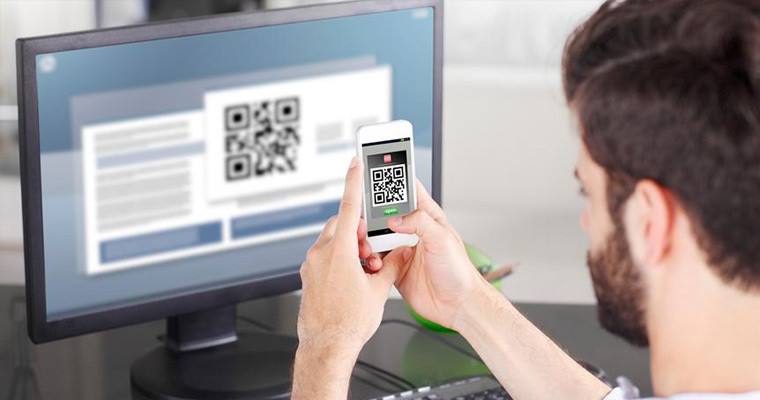
Один из вариантов показа презентации PowerPoint — показ в режиме реального времени (Present live). Эта опция работает только для докладчиков с подпиской Microsoft 365. Аудитории для участия в просмотре подписка не требуется, нужно только подключение к интернету на любом устройстве, использующем операционную систему iOS, Android, Windows или Mac.
Участникам нужно отсканировать QR-код, перейти по открывшейся ссылке — и PowerPoint Live загрузит презентацию в браузере. При желании они могут читать речь докладчика, транскрибированную на экране практически в реальном времени, а также настроить автоматический перевод субтитров.
В процессе просмотра зрители могут сразу дать обратную связь, нажав на соответствующую кнопку и выбрав подходящий вариант (например, «нравится» или «озадачен»).
8. Совместная работа
Для подписчиков Microsoft 365 реализована возможность совместной работы над документами, в том числе над презентациями PowerPoint. Если презентация сохранена в OneDrive или SharePoint Online, с ней одновременно могут работать несколько сотрудников. Разным пользователям создатель презентации может предоставить разные настройки доступа: редактирование или только просмотр.
Когда пользователь редактирует презентацию, это отображается индикатором на соответствующем слайде, а в углу ленты появляется его фотография. Для удобства совместной работы к слайдам можно создавать примечания, отвечать на них и отмечать решённые, чтобы убрать их из списка.
9. Tell me («Что вы хотите сделать»)
Небольшая, но очень удобная функция. Tell me — это быстрый поиск требуемых инструментов или действий. Допустим, вы знаете, что в PowerPoint есть Редактор формул, но не помните, как его найти.

Тогда вы можете нажать вкладку Tell me и в поле ввода набрать ключевые слова или фразу. Под ним появится список поисковых предложений, кликнув на одно из которых, можно вызвать нужный инструмент.
Условия использования
PowerPoint — платная программа. С 1990 года PowerPoint включена в пакет Microsoft Office. В настоящее время приложения Office входят в состав облачного сервиса Microsoft 365.
В рамках подписки Microsoft 365 предлагается большой выбор пакетов — для дома, для бизнеса или для предприятий. Без подписки на данный момент доступна только одна версия — Office Home https://spark.ru/startup/presium/blog/68938/polnij-obzor-microsoft-powerpoint» target=»_blank»]spark.ru[/mask_link]
3 простых шага по исправлению ошибок MICROSOFT.PEOPLE.CONTROLS.DLL
Tip: В вашей системе запущено много процессов, которые потребляют ресурсы процессора и памяти. Некоторые из этих процессов, кажется, являются вредоносными файлами, атакующими ваш компьютер.
Чтобы исправить критические ошибки microsoft.people.controls.dll,скачайте программу Asmwsoft PC Optimizer и установите ее на своем компьютере
Очистите мусорные файлы, чтобы исправить microsoft.people.controls.dll, которое перестало работать из-за ошибки.
- Запустите приложение Asmwsoft Pc Optimizer.
- Потом из главного окна выберите пункт «Clean Junk Files».
- Когда появится новое окно, нажмите на кнопку «start» и дождитесь окончания поиска.
- потом нажмите на кнопку «Select All».
- нажмите на кнопку «start cleaning».
Очистите реестр, чтобы исправить microsoft.people.controls.dll, которое перестало работать из-за ошибки
- Запустите приложение Asmwsoft Pc Optimizer.
- Потом из главного окна выберите пункт «Fix Registry problems».
- Нажмите на кнопку «select all» для проверки всех разделов реестра на наличие ошибок.
- 4. Нажмите на кнопку «Start» и подождите несколько минут в зависимости от размера файла реестра.
- После завершения поиска нажмите на кнопку «select all».
- Нажмите на кнопку «Fix selected».
P.S. Вам может потребоваться повторно выполнить эти шаги.

Как удалить заблокированный файл
- В главном окне Asmwsoft Pc Optimizer выберите инструмент «Force deleter»
- Потом в «force deleter» нажмите «Выбрать файл», перейдите к файлу microsoft.people.controls.dll и потом нажмите на «открыть».
- Теперь нажмите на кнопку «unlock and delete», и когда появится подтверждающее сообщение, нажмите «да». Вот и все.

Настройка Windows для исправления критических ошибок microsoft.people.controls.dll:
- Нажмите правой кнопкой мыши на «Мой компьютер» на рабочем столе и выберите пункт «Свойства».
- В меню слева выберите » Advanced system settings».
- В разделе «Быстродействие» нажмите на кнопку «Параметры».
- Нажмите на вкладку «data Execution prevention».
- Выберите опцию » Turn on DEP for all programs and services . » .
- Нажмите на кнопку «add» и выберите файл microsoft.people.controls.dll, а затем нажмите на кнопку «open».
- Нажмите на кнопку «ok» и перезагрузите свой компьютер.
Как другие пользователи поступают с этим файлом?
Всего голосов ( 202 ), 133 говорят, что не будут удалять, а 69 говорят, что удалят его с компьютера.
microsoft.people.controls.dll Пользовательская оценка:
Как вы поступите с файлом microsoft.people.controls.dll?
Некоторые сообщения об ошибках, которые вы можете получить в связи с microsoft.people.controls.dll файлом
- (microsoft.people.controls.dll) столкнулся с проблемой и должен быть закрыт. Просим прощения за неудобство.
- microsoft.people.controls.dll. Эта программа не отвечает.
- (microsoft.people.controls.dll) — Ошибка приложения: the instruction at 0xXXXXXX referenced memory error, the memory could not be read. Нажмитие OK, чтобы завершить программу.
- (microsoft.people.controls.dll) не является ошибкой действительного windows-приложения.
- (microsoft.people.controls.dll) отсутствует или не обнаружен.
MICROSOFT.PEOPLE.CONTROLS.DLL

Описание файла: microsoft.people.controls.dll Файл microsoft.people.controls.dll из unknown company является частью unknown product. microsoft.people.controls.dll, расположенный в c:windows infusedappspackagesmicrosoft.people_1.0.0.0_x64__8wekyb3d8bbwemicrosoft.people.controls.dll с размером файла 314368 байт, версия файла Unknown version, подпись 9df8f33ddfe0568355a298e2020f868c.
Проверьте процессы, запущенные на вашем ПК, используя базу данных онлайн-безопасности. Можно использовать любой тип сканирования для проверки вашего ПК на вирусы, трояны, шпионские и другие вредоносные программы.
Источник: www.exedb.com
Microsoft Teams 4+
-
Бизнес: № 7 в этой категории
-
Оценок: 48,2 тыс.
marchinjamaica , 13.04.2020
Баг
Не могу добавить фото в свой профиль. «Не удалось отправить изображение». Долго это будет продолжаться?
:)Kate:)18 , 01.10.2020
неудобно
из-за карантина пришлось заниматься дистанционно. но сменилась программа для уроков — теперь весь город сидит в тимс. ох. каждый раз, когда я перехожу по ссылке из дневника на конференцию, тимс то вылетает, то кнопки «присоединиться к конференции» нет, то при подключении звук есть, а экран не активен.
зайти на конференцию получается с третей-четвёртой попытки.
о. м , 29.03.2020
Регистрация через ж
Это мой первый в жизни отзыв. Но у меня реально бомбануло. Почему зарегаться в этом приложении так сложно?// юзер Френдли? Не. Не видели. После нажатия на кнопку зарегаться открывается трехметровая простыня со всякими фоточками, предложениями, рекламами как тут все круто. 700 действий на регистрацию. Выбрала вариант с видеоконфой. Перевёл на страницу скайпа. Вы серьезно?
Ладно. Вернулась. С горем пополам нашла необходимую ссылку. И тут началось веселье. Как любят в Майкрософт. Подтвердите телефон с почты.
На почту пришёл код введите в телефон. В общем, спасибо. До свидания.
Конфиденциальность приложения
Разработчик Microsoft Corporation указал, что в соответствии с политикой конфиденциальности приложения данные могут обрабатываться так, как описано ниже. Подробные сведения доступны в политике конфиденциальности разработчика.
Связанные с пользователем данные
- Геопозиция
- Контактные данные
- Контакты
- Пользовательский контент
- Идентификаторы
- Данные об использовании
- Диагностика
Конфиденциальные данные могут использоваться по-разному в зависимости от вашего возраста, задействованных функций или других факторов. Подробнее
Информация
Провайдер Microsoft Corporation
Размер 334 МБ
Совместимость iPhone Требуется iOS 14.0 или новее. iPad Требуется iPadOS 14.0 или новее. iPod touch Требуется iOS 14.0 или новее.
русский, английский, арабский, бенгальский, болгарский, венгерский, вьетнамский, голландский, греческий, гуджарати, датский, иврит, индонезийский, исландский, испанский, итальянский, каннада, каталанский, корейский, латышский, литовский, малаялам, маратхи, немецкий, норвежский (букмол), норвежский нюнорск, польский, португальский, румынский, сербский, словацкий, словенский, тайский, тамильский, телугу, традиционный китайский, турецкий, украинский, упрощенный китайский, филиппинский, финский, французский, хинди, хорватский, чешский, шведский, эстонский, японский
Геопозиция Это приложение может использовать данные о Вашей геопозиции, даже если оно закрыто. Возможно сокращение времени работы аккумулятора устройства.
Цена Бесплатно
- Сайт разработчика
- Поддержка приложения
Источник: apps.apple.com